Nella seguente tabella sono riportate tutte le operazioni correlate ai widget:
|
Operazione
|
Passaggi
|
||
|
Aggiunta di un widget
|
Aprire una scheda, quindi fare clic su Aggiungi widget nell'angolo superiore destro della scheda. Viene visualizzata la schermata Aggiungi widget.
|
||
|
Aggiornamento dei dati del widget
|
Fare clic sull'icona delle opzioni (
|
||
|
Modifica delle impostazioni dei widget
|
Fare clic sull'icona delle opzioni (
|
||
|
Visualizzazione della Guida
|
Fare clic sull'icona delle opzioni (
|
||
|
Eliminazione di un widget
|
Fare clic sull'icona delle opzioni (
|
||
|
Spostamento di un widget
|
Utilizzare la funzione di trascinamento per spostare un widget in una posizione diversa
all'interno della scheda.
|
||
|
Ridimensionamento di un widget
|
Puntare il cursore all'estremità destra di un widget per ridimensionarlo. Quando vengono
visualizzate una linea spessa verticale e una freccia (come nell'immagine seguente),
tenere premuto e spostare il cursore a sinistra o a destra.
 È possibile ridimensionare solo i widget su schede costituite da più colonne. Tali
schede presentano uno dei seguenti layout e le sezioni evidenziate contengono widget
ridimensionabili.
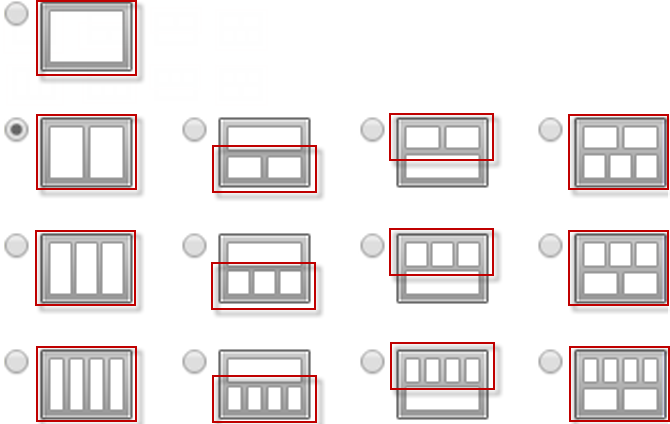 |

